Sebelum itu kamu harus memastikan terlebih dahulu
- Printer sudah harrus terinstall pada komputer.
- Kabel LAN dipastikan sudah tersambung disemua komputer yang akan share dan menerima share jika menggunakan LAN.
- Bila anda menggunakan wi-fi, pastikan semua komputer terhubung dengan wi-fi dan komputer harus bisa mengakses wi-fi.
- Pastikan IP address pada masing-masing komputer sudah diatur dengan baik dan benar dan workgroupnya harus sama.
1. Setting komputer master (komputer yang terhubung dengan printer)
1. Masuk ke Control Panel - Ketikkan : Advanced Sharing, seperti pada gambar dibawah ini.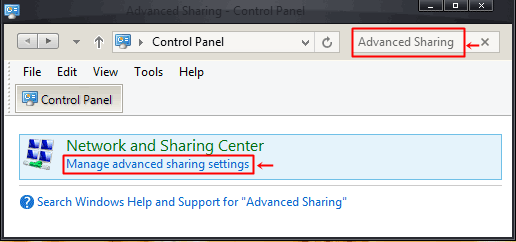
3. Share printer agar semua PC bisa menggunakannya. Caranya: buka Start -Devices And Printer - Klik kanan pada printer yang akan disharing - Pilih Menu Sharing - Jika sudah Printer properties pilih tab sharing - disini ada 2 pilihan, pilih opsi Share this printer, share namenya beri nama MULTI AJAIB.
4. Klik Additionel drivers, supaya printer share bisa diakses oleh sistem operasi yang berbeda, centang x64 dan x86.
2. Setting pada komputer Client.
- Tekan Windows+E dari komputer yang ingin mendapatkan share dari komputer yang tersambung langsung dengan printer tadi - Buka Network - Silahkan klik nama komputer yang langsung tersambung dengan printer.
- Klik dua kali pada ikon printer, install seperti biasa.
- Selesai, disaat anda ingin menggunakan printer anda harus mengganti dengan printer dengan nama depan komputer yang tersambung langsung dengan printer.
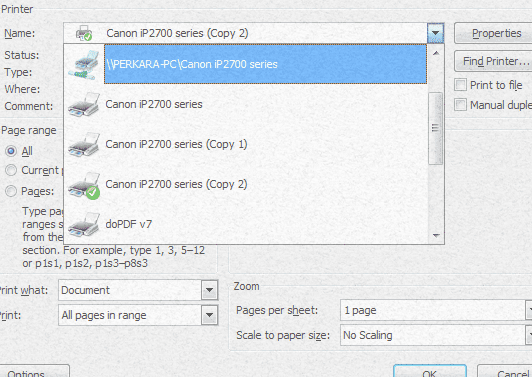

No comments:
Post a Comment
Silahkan tinggalkan saran dan komentar anda